word用户名如何修改 Word怎么改用户名
时间:2023-10-05 来源:互联网 浏览量:
word用户名如何修改,在使用Word处理文档时,我们经常会遇到需要修改用户名的情况,有时候我们可能需要更改用户名以适应不同的工作环境或展示个人专业形象。Word怎么改用户名呢?Word并没有提供直接修改用户名的选项,因为用户名是与操作系统绑定的。我们可以通过修改用户账户的方式来达到修改用户名的目的。下面就让我们一起来了解一下具体的操作步骤吧。
具体步骤:
1、在Word文档中,切换到【审阅】选项卡。
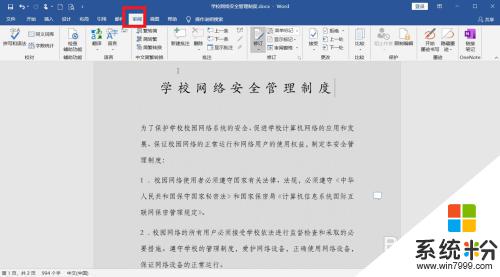
2、单击【修订】组右下角的【对话框启动器】按钮。
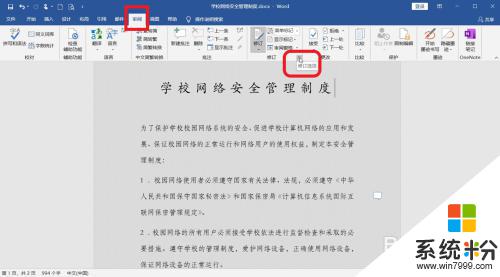
3、弹出【修订选项】对话框,单击“更改用户名”按钮。
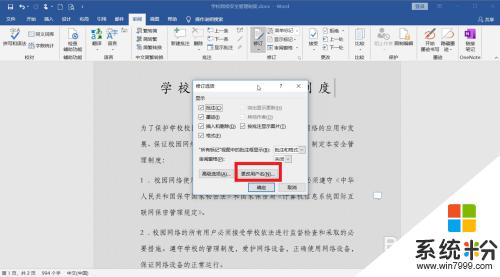
4、弹出【Word选项】对话框,自动切换到【常规】选项卡.在【对Microsoft Office进行个性化设置】组合框中的【用户名】文本框中输入“baidu”,在【缩写】文本框中输入“bd”。
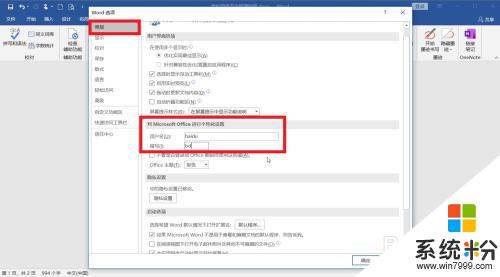
5、单击确定按钮后,返回【修订选项】对话框。
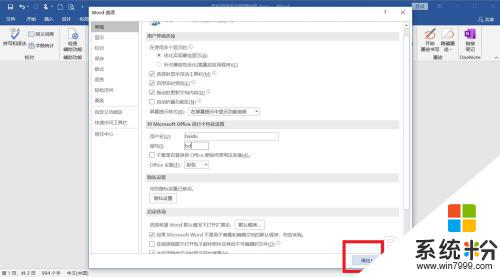
6、再次单击确定按钮即可。
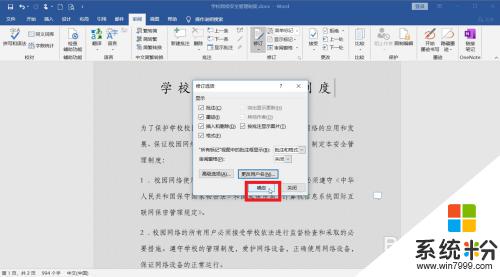
以上就是如何修改Word用户名的全部内容,如果您遇到同样的情况,可以参考本文提供的方法进行处理,希望对您有所帮助。
我要分享:
相关教程
- ·批注用户名称修改 word中批注中使用的用户名如何修改
- ·window用户密码修改 WINDOWS系统如何修改登录用户名和密码
- ·如何更改电脑用户名? 修改账户名称的方法有哪些?
- ·电脑怎么改用户名字 怎样在电脑上更改账户名称
- ·苹果系统电脑如何修改用户名和开机密码 苹果系统电脑怎样修改用户名和开机密码
- ·ipad更改icloud账户的方法。Icloud如何更改账户名?
- ·戴尔笔记本怎么设置启动项 Dell电脑如何在Bios中设置启动项
- ·xls日期格式修改 Excel表格中日期格式修改教程
- ·苹果13电源键怎么设置关机 苹果13电源键关机步骤
- ·word表格内自动换行 Word文档表格单元格自动换行设置方法
电脑软件热门教程
- 1 侍道4codex dlc如何解锁 解锁方法一览 侍道4codex dlc解锁的方法 解锁方法一览
- 2 怎么设置让手机显示来自iPhone 设置让手机显示来自iPhone的方法
- 3 文件助手文件怎样保存在电脑 在电脑中保存微信文件传输助手的文档步骤
- 4网页验证码无法显示 网页不显示验证码怎么解决 网页验证码无法显示 网页不显示验证码怎么处理
- 5如何设置让电脑禁止访问某个网址 设置让电脑禁止访问某个网址的方法
- 6Excel中怎么将数据修约至小数点后两位或者三位 Excel中将数据修约至小数点后两位或者三位的方法
- 7电脑上的文件可以传到手机上吗 教你将电脑上的文件传到手机上的技巧
- 8Windows桌面图标不能自由拖动改变位置怎么解决? Windows桌面图标不能自由拖动改变位置怎么处理?
- 9华硕笔记本触摸板如何关 华硕笔记本触摸板关的方法有哪些
- 10电脑连接电视分辨率不对 电脑和电视机分辨率不匹配怎么解决
